点菜宝教程
点菜宝说明书新[教学]
![点菜宝说明书新[教学]](https://img.taocdn.com/s3/m/03ce3f93b8d528ea81c758f5f61fb7360b4c2bcc.png)
第一次使用点菜宝时,应参考其图解,完成操作过程。
如图(1)图解:如图(1)点菜宝基本键说明:1.风味键:按此键可以给菜品点风味,如客人的忌口,螃蟹的只数,鱼的条数等;还可以注明等叫(888),也就是先不走菜。
2.功能键:发射、改台信息、删除本单、点单列表、主菜单。
3.确认键:①按此键可以确认你当前的操作,从而进行下一步操作。
②在唱菜界面按此键可以修改数量。
4.小数点键:①在点菜数量时,此键是小数点键。
②在唱菜界面或菜库浏览界面按此键可以切换菜品的浏览模式。
③在点临时菜或临时风味时,按此键可以进行拼音间的切换。
5.唱菜键:按此键可以查看所点的菜品,包括数量、价格及风味。
6.清除键:按此键可以删除当前操作项(菜品、工号、密码等)。
在下载失败后,按此键可取消点菜宝下载状态。
7.退出键:①退出作用②长按此键三秒,点菜宝开启、关闭8. 输入法:按此键可以改变点菜的输入方式,菜号、助记。
9. 向上键:向上移动键,点菜界面察看上一道菜品。
10.向下键:向下移动键,点菜界面,察看菜库。
12. 向左键:①一般为向左移动或删除一个字符键。
②在唱菜或浏览菜库界面为上翻键。
13.向右键:①一般为向右移动键。
②在点菜界面按此键可以浏览菜库③在浏览菜库界面或唱菜界面该键为下翻键。
14. 0键和1键:①一般为数字键②在点临时菜或临时风味时为标点符号键。
点菜宝的基本操作打开点菜宝,输入用户员工号及密码方可进入,否则会提示员工登录失败。
注:按主菜单项目的编号或用方向键选择相应项目按确认键即可。
1.开台输入台号和人数按确认键即可进入点菜界面,如下:左上角的的“开”指现在所处的状态“201”指所点菜的台号,右上角的¥285.00指所点菜品的总价。
右下角的08/08指所点菜品的数量。
(1)点菜:①编码点菜在菜号处输入菜品的编码,按确认键,屏幕会显示菜品的名称及价格,光标在数量处,默认为1份,如需修改按数字键,再按确认。
②助记点菜不知菜品的编码时,可按助记码点菜,按‘输入法’键屏幕的左下角变为“助记”(指菜名每个字的首字母)按确认键即可。
思讯 点菜宝 操作手册
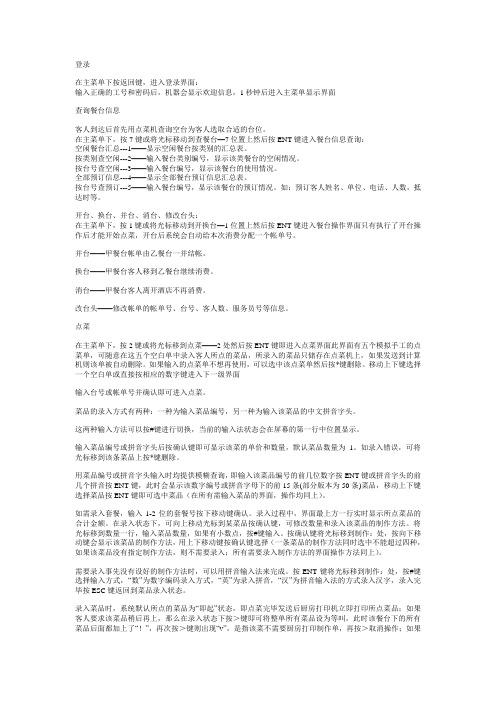
登录在主菜单下按返回键,进入登录界面:输入正确的工号和密码后,机器会显示欢迎信息,1秒钟后进入主菜单显示界面查询餐台信息客人到达后首先用点菜机查询空台为客人选取合适的台位。
在主菜单下,按7键或将光标移动到查餐台—7位置上然后按ENT键进入餐台信息查询:空闲餐台汇总---1——显示空闲餐台按类别的汇总表。
按类别查空闲---2——输入餐台类别编号,显示该类餐台的空闲情况。
按台号查空闲---3——输入餐台编号,显示该餐台的使用情况。
全部预订信息---4——显示全部餐台预订信息汇总表。
按台号查预订---5——输入餐台编号,显示该餐台的预订情况。
如:预订客人姓名、单位、电话、人数,抵达时等。
开台、换台、并台、消台、修改台头:在主菜单下,按1键或将光标移动到开换台—1位置上然后按ENT键进入餐台操作界面只有执行了开台操作后才能开始点菜,开台后系统会自动给本次消费分配一个帐单号。
并台——甲餐台帐单由乙餐台一并结帐。
换台——甲餐台客人移到乙餐台继续消费。
消台——甲餐台客人离开酒店不再消费。
改台头——修改帐单的帐单号、台号、客人数、服务员号等信息。
点菜在主菜单下,按2键或将光标移到点菜——2处然后按ENT键即进入点菜界面此界面有五个模拟手工的点菜单,可随意在这五个空白单中录入客人所点的菜品,所录入的菜品只储存在点菜机上,如果发送到计算机则该单被自动删除。
如果输入的点菜单不想再使用,可以选中该点菜单然后按*键删除。
移动上下键选择一个空白单或直接按相应的数字键进入下一级界面输入台号或帐单号并确认即可进入点菜。
菜品的录入方式有两种:一种为输入菜品编号,另一种为输入该菜品的中文拼音字头。
这两种输入方法可以按#键进行切换,当前的输入法状态会在屏幕的第一行中位置显示。
输入菜品编号或拼音字头后按确认键即可显示该菜的单价和数量,默认菜品数量为1。
如录入错误,可将光标移到该条菜品上按*键删除。
用菜品编号或拼音字头输入时均提供模糊查询,即输入该菜品编号的前几位数字按ENT键或拼音字头的前几个拼音按ENT键,此时会显示该数字编号或拼音字母下的前15条(部分版本为50条)菜品,移动上下键选择菜品按ENT键即可选中菜品(在所有需输入菜品的界面,操作均同上)。
点菜宝带图操作说明
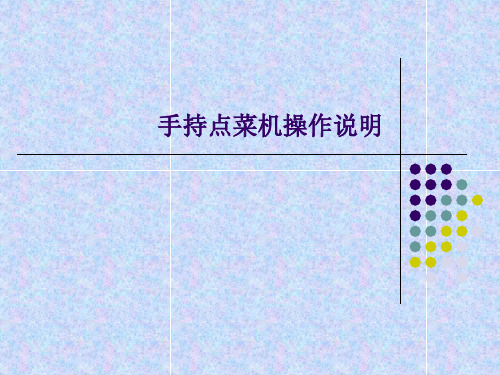
⑸、单品及整单叫起和不打印:
整单:光标停在点菜状态(用上下方向键选中空白处)按向右方 向键,按第一次为整单叫起(!),第二次为整单不打(V); 单品:选中菜品按#号键,按一次为叫起,第二次为不打印。
⑹、发送本次点取菜品:点菜主界面按esc键,进入请选择
手持点菜机操作说明
一、点菜宝主要功能:
1、开台、转台、合台; 2、点单、加单、退单; 3、单个菜品口味要求点取,整桌菜品口味要求点取 4、助记码点菜,编码点菜,菜品数量更改,手动输入菜
品做法; 5、查帐单(查询该餐桌消费多少菜品),催菜、划单; 6、查询餐桌状态(开台前查询该餐桌是否消费状态)
下图为开机界面:显示机器编号及服务电话等。
选择一空
进行点菜,
非空则为
点取但未
发送
⑵、点菜分为二种模式(编码点菜主界面显示”数”,助记码点菜 主界面显示”英”)
⑶、点菜宝点菜数量怎样修改:在点菜的主界面用上下选择键,选择 要更改菜品数量的菜点按ENT键,改完数量按esc键返回即可。
⑷、单个菜品口味要求怎样点取
①、在点菜的主界面选择需标注做法的菜品,按ENT 键直到光标 停留在制作上; ②、菜品做法点取有二种模式(直接手工打汉字,事先在摘要维护里 面设好按编码来选择) ③、#号键切换输入模式,点菜宝上下键选择拼音,左右键选择汉字
2、换台操作:
⑴、在点菜宝主界面选择2开换台 ⑵、输入原台号的餐桌编码和新台号的餐桌编码按ENT键即可 ⑶、转台成功后,返回信息会提示XXX转台成功
换台、并 台、撤台、 改台头操 作类似, 不作一一 列举
3、点菜操作:
点菜宝设置快速入门

点菜宝设置快速入门一.设备设置打开点菜宝服务器.1. 点菜宝设置点硬件设置进行配置添加硬件设置添加基站:选择基站对应通迅端口,一般为COM1。
添加点菜机:机器号要与点菜宝的机器号对应,.基站号可选一个。
2. 生成资料初次使用点菜宝,需先生成点菜机资料,勾上全选,避免点菜宝下载的资料不完整。
选择通迅端口选择端口号二.点菜宝管理屏幕右下角系统托盘。
点击打开这个图标.不用输入用户与口令.直接点击登陆进入机器号使用状态测试:测试点菜宝的连接丢包率(点菜机要在开机状态)设置频道:操作步骤:(1.将点菜宝基站的DIP 第一指针向下拨(开启状态)(2.选择基站和频道(3.点击---设置.(如果功成,会提示设置频道成功)(4.将点菜宝基站的DIP 指针拨回原位(关闭).下载:将菜品等信息下载到点菜宝操作步骤:(1.在下载之前,必须先生成资料(前面有讲到).(2.选择要下载资料的点菜宝.(3.可根据需要下載的内容打勾.建议全选.(4.在点菜宝机器上,设置到下载模式.然后点击开始下载.(5.如中间有错误,将会停止,需重新下载.三.点菜机使用.点菜机设置:在主菜单下,按# 号,可以进入设置菜单.一般设置:设置自动背光的开关.设置按键音开关设置关屏时间.查看机器号\编号\信道.管理员设置:密码20031121设置点菜宝机器编号(同一酒店中,编号必须为唯一)设置点菜宝使的信道.点菜操作1.登陆:开机后,按确认键进入登陆界面(在主菜单可以按ESC键)2查询餐台:在登陆后,在主菜单按7 或用方向键移动到查餐台确定进入查询.空闲餐台汇总---显示空闲餐台的汇总表.按类别查空闲---输入餐台类别编号,显示该类别的空闲情况.按台号查空闲---输入餐台的编号,显示该餐台的使用情况.全部预定信息---显示全部餐台预定信息汇总表.按台号查预定---输入餐台号,显示该餐台的预定情况,如预定客人名\单位\电话等信息3.开台:在主菜单按1或光标移动到开换台按确定.进入开换台操作.开台---只有开台后才可以进行换台点菜等操作.要输入台号\人数\服务员编号.换台---餐台更换,先输入原来的餐台,输入要转换到的餐台号并台---将A餐台合并到B餐台,由B餐台买单等.改台头---修改帐单的帐单号\台号\客人数\服务员号等信息.4.点菜:在主菜单下按2 或光标移动到点菜按确定键.进入下一级菜单后,有5个模拟手工点菜单,任意选取一个,录入客人所点的菜品.录入之后的菜品储存在点菜机中.发送成功之后会自动清空该信息.菜品的录入有三种方式-输入菜品的编号-输入菜品的中文拼音-在输入状态下按*键进入菜品查询,可以直接选择菜品.当输入菜品编号或菜品中文拼音时.可以进行模糊查询.在录入状态下.可用上下键将光标移动到所选菜品.按确定键.对菜品进行编辑,进行数量更改,制作方法等.点好菜之后.按ESC 键返回.进入发送界面.可以选择发送\继续录入\整单备注等.5.退菜:在主菜单下按5 或光标移动到退菜按确定.退菜时要输入台号.菜品名.数量和退菜原因.(退菜要有退菜权限)6.划菜:在主菜单下按3 或光标移动到划菜按确定.服务员上菜后,可以使用划菜功能确定此菜已上台.输入台号,菜品名.按确认发送.7.查帐单:在主菜单下按6 或光标移动到查帐单按确定.输入要询查的帐单或餐台编号,就可以查询到该餐台的帐单情况.8.查菜品:在主菜单下按8 或光标移动到查菜品按确定键.方便使用人员查看菜品.菜品分类.套餐.推荐菜品等信息.9.其他:在主菜单下按9或光标移动到其他按确定键.沽清列表----查看系统中的沽清信息.随时可跟踪菜品沽清情况.请求结帐----客人要埋单时,直接可以结帐信息发送到前台.此时在前台该餐台状态变成买单状态四、数据要求(点菜机对的营业资料要求非常严格,必须严格遵从).1.酒店名称:在主菜单显示界面中最上方一行显示,酒店名称不可以超过18个英文(9个中文)2.菜品:菜品编号(5位数)、类别编号(2位数)、中文名称(20位数).单价(9位数).点菜单位(4位数).重量单位(4位数).是否按重量计价(1位数).制作要求(45位数).菜品拼间(10位数)3.菜品类别:菜品编号(2位数).名称(10位数).4.套餐:套餐编号(2位数).套餐名称(20位数).所含菜品编号(5位数).数量(9位数).价格(9位数).单位(4位数).5.推荐菜品:推荐菜品编号(2位数).推荐菜品名称(20位数).所含菜品编号(5位数).6.客人要求编码(品注):品注编号(3位数).品注内容(20位数)7.退菜理由:退菜理由编码(2位数).退菜理由(20位数)温馨提示:一个中文字等于2位数值具体设置方法,可以参考学习套账里的点菜宝学习套账五.点菜宝按键使用.1.返回键(ESC):按返回键可返回上一层菜单.在主菜单下,可以进入登陆界面.2.上下移动键:向上或向下移动光标;在出品编辑时按向下键可进入品注选择菜单.3.左右移动键:主菜单下可左右移动选择菜单;文本显示时,按左边箭头为上翻页.按右边箭头为下翻页;在输入状态可左右移动光标位置;在编辑菜品时按右边切换等叫标记.4.开机/关机.确认键(ENT):持续按住该键一小会.可开机或关机;菜单显示状态时可以进入下一层菜单.5.特殊功能键(*):在输入状态可用做删除键;菜单界面下可开关背景灯;在点菜时可入进菜品查询;在主菜单下连按三次后再分别输入1\2\3可进入修改密码\键盘测试\通信测试;6.特殊功能键(#):主菜单下按#键进入系统设置;再按#进入管理员设置入口;输入数字时按#可输入小数点;录入菜品时做数字与字母输入方式的切换键.7.0-9数字\字母键:菜单显示时可按对应数字进入下一级菜单;一般输入状态下可以输入数字;在字母输入状态可以输入字母.。
点菜宝软件安装设置流程(精)
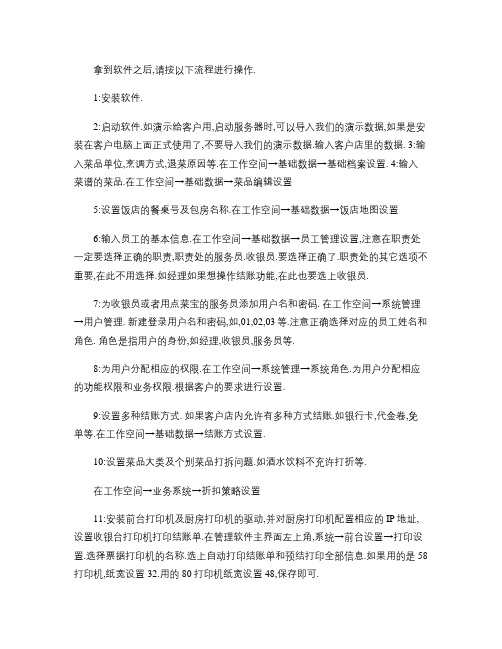
拿到软件之后,请按以下流程进行操作.1:安装软件.2:启动软件.如演示给客户用,启动服务器时,可以导入我们的演示数据,如果是安装在客户电脑上面正式使用了,不要导入我们的演示数据.输入客户店里的数据. 3:输入菜品单位,烹调方式,退菜原因等.在工作空间→基础数据→基础档案设置. 4:输入菜谱的菜品.在工作空间→基础数据→菜品编辑设置5:设置饭店的餐桌号及包房名称.在工作空间→基础数据→饭店地图设置6:输入员工的基本信息.在工作空间→基础数据→员工管理设置,注意在职责处一定要选择正确的职责,职责处的服务员.收银员.要选择正确了.职责处的其它选项不重要,在此不用选择.如经理如果想操作结账功能,在此也要选上收银员.7:为收银员或者用点菜宝的服务员添加用户名和密码. 在工作空间→系统管理→用户管理. 新建登录用户名和密码,如,01,02,03等.注意正确选择对应的员工姓名和角色. 角色是指用户的身份,如经理,收银员,服务员等.8:为用户分配相应的权限.在工作空间→系统管理→系统角色.为用户分配相应的功能权限和业务权限.根据客户的要求进行设置.9:设置多种结账方式. 如果客户店内允许有多种方式结账.如银行卡,代金卷,免单等.在工作空间→基础数据→结账方式设置.10:设置菜品大类及个别菜品打拆问题.如酒水饮料不充许打折等.在工作空间→业务系统→折扣策略设置11:安装前台打印机及厨房打印机的驱动,并对厨房打印机配置相应的IP地址,设置收银台打印机打印结账单.在管理软件主界面左上角,系统→前台设置→打印设置.选择票据打印机的名称.选上自动打印结账单和预结打印全部信息.如果用的是58打印机,纸宽设置32.用的80打印机纸宽设置48,保存即可.12:设置后台打印机.在工作空间→系统管理→后台打印.根据菜品的大类设置相应的打印机,配菜单打印必须设置.传菜单打印和点菜单打印根据客户的要求进行设置. 58打印机纸宽设置32.用80打印机纸宽设置48. 保存即可.13:软件设置完毕之后,建一个文件夹,做一下数据备份,在服务器控制台,停止服务器,在服务控制台窗口,选择控制台→数据备份, 选择要备份的文件夹,备份一下数据,是为了服务员收银员练习点菜,结账之后,会产生营业数据,营业数据不能删除,所以备份一下,练习结束了,在服务服务控制台,控制台,数据恢复,恢复一下备份的数据就可以了。
精易通点菜宝操作说明

点菜宝应用说明开机后看到“主界面”开换台——1 点菜——2催菜——3 其他——4勾挑——5 退菜——6查询单——7 查餐台——8查资料——9 短信——0看到这个界面是,按点菜宝键盘上的“ESC”,可以看到员工登陆界面未登录工号**********密码**********光标定位在员工“工号”出,输入员工工号,如001,然后按键盘的“ENT”,看到输入密码,然后看到光标定位在“密码”处,输入密码,然后在按“ENT”,然后看到“欢迎***登陆”登陆完成,自动登陆到主界面。
注:光标就是点菜宝界面一闪一闪的小横条主界面中的各个功能的介绍1.开换台主要应用于开台与换台,里面其他功能未启用2.点菜主要应用于点菜3.催菜该功能未启用4.其他主要帮助服务人员打印查询单,其他功能未启用5.勾挑该功能未启用6.退菜该功能未启用7.查账单该功能可以在点菜宝机器上查询服务餐台的消费情况,不需要打印,餐台结帐后,点菜宝中该餐台消费信息自动清除8.查餐台查询餐台的空闲情况9.查资料查询如菜牌等一些基本资料0. 信息该功能未启用下面将会详细介绍这些功能如何应用(主要介绍1.开换台2.点菜 4.其他 6.其他7.查账单)1.开换台在主界面中,开换台——1,可以按键盘“1”进入开换台界面,也可以用方向键选择进入开台————1换台————21)开台台号****客人数****服务员号****输入你要开台的号码,如:2002(吉嚞轩),然后按“ENT”,光标到“客人数”,输入客人数,如6个,按“ENT”,服务员号可以不用输入,因为你已经在点菜宝上进行员工登陆了,系统会自动将你的工号锁定。
然后按“ENT”,提示“开台成功”。
2)换台输入原台号,如2002,输入新台号,如2003然后按“ENT”,换台成功2.点菜用方向键选择(或直接按2)进入点菜界面,看到1——空2——空3——空4——空5——空五个空代表可以同时控制5个餐台的意思,只要你有精力,你要你够快,你要你够狠,你就可以同时服务5个餐台(包房),然后再将点的菜发送。
点菜宝使用手册修订版

点菜宝常用功能使用讲解按键说明:ESC是返回键;ENT是确认键,*是删除键#是输入法转换键以及小数点。
开机长按ENT键进行开机,开机后出现紫光图案,进入登录页面;一、桌帐操作:(1)开台开换台→按“ENT”→开台→输入桌号→按“ENT”→输入客人数→按“ENT”。
开台完成。
(如果输入的内容有误还“*”号键删除)(2)换台开换台→按“ENT”→换台→输入原台/账单→按“ENT”→输入新台/账单→按“ENT”。
换台完成。
(3)空账删除(开过台没有点菜的桌帐)开换台→按“ENT”→空帐删除→输入台/账单→按“ENT”。
(注:已经点过菜的无法删除)(4)改台头(修改已经开台的客人数信息)开换台→按“ENT”→输入台/账单→按“ENT”→输入客人数→按“ENT”。
(5)并台开换台→按“ENT”→输入原台/账单→按“ENT”→输入并到台/账单。
完成。
二、菜品操作:(1)点菜点菜→“ENT”→选择一个为空的位置→“ENT”→输入台/账单→“ENT”→输入客人数→“ENT”→举例点“鱼香肉丝”输入“9977”→“ENT”即可查找到此菜→输入数量→“ENT”。
点菜完成。
(2)修改菜品数量:选中要修改的菜→“ENT”→输入修改的数量→“ENT”选择起叫方式:在修改数量界面→“ENT”,将光标定位在“起菜”这一行,按“下键”→选择上菜的标志添加口味:选中要添加口味的菜→“ENT”→“ENT”→“ENT”,将光标定位到“制作”一行,按“右键”→选择要添加的口味按“ENT”(选择后前面会有标志)→按“ESC”返回即可。
添加临时口味:选中菜品,ENT,制作栏,输入内容即可。
比较慢,不推荐使用。
(3)菜品发送:菜品录入完成后按“ESC”→“发送”即可。
(需要整单备注的,选择整单备注,按上下键,选择需要备注的内容。
)(4)套餐点菜→“ENT”→选择一个为空的位置→“ENT”→输入台/账单→“ENT”→输入客人数→“ENT”→按方向键中的“下键”→选择套餐→ ENT →随便选择该套餐内的一个菜品→ ENT(5)做法批量修改菜品录入完成后按“ESC”→做法批量修改→输入做法批量修改的内容(6)添加临时菜:不建议使用点菜宝添加临时菜。
点菜宝说明书教学文案
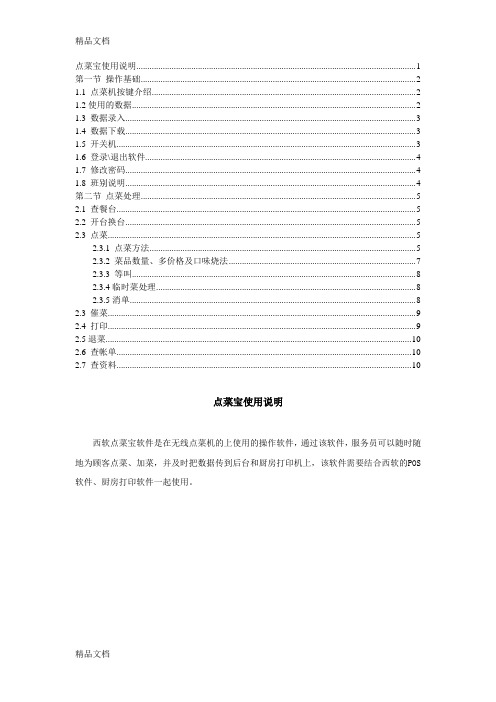
点菜宝使用说明 (1)第一节操作基础 (2)1.1 点菜机按键介绍 (2)1.2使用的数据 (2)1.3 数据录入 (3)1.4 数据下载 (3)1.5 开关机 (3)1.6 登录\退出软件 (4)1.7 修改密码 (4)1.8 班别说明 (4)第二节点菜处理 (5)2.1 查餐台 (5)2.2 开台换台 (5)2.3 点菜 (5)2.3.1 点菜方法 (5)2.3.2 菜品数量、多价格及口味烧法 (7)2.3.3 等叫 (8)2.3.4临时菜处理 (8)2.3.5消单 (8)2.3 催菜 (9)2.4 打印 (9)2.5退菜 (10)2.6 查帐单 (10)2.7 查资料 (10)点菜宝使用说明西软点菜宝软件是在无线点菜机的上使用的操作软件,通过该软件,服务员可以随时随地为顾客点菜、加菜,并及时把数据传到后台和厨房打印机上,该软件需要结合西软的POS 软件、厨房打印软件一起使用。
第一节操作基础1.1 点菜机按键介绍返回键ESC:按返回键返回上一级菜单;主菜单下可以进入登录界面。
上下移动键:向上或向下移动光标。
左右移动键:主菜单下可左右移动选择菜单;文本显示时按左边箭头为上翻页;按右边箭头为下翻页;在输入状态可左右移动光标位置。
开/关机键、确认键ENT:持续按住该键一会儿,可开机或关机;菜单显示时按该键可进入下一级菜单。
特殊功能键*:输入时做删除键;菜单显示时为背光开关;在主菜单下连按三次后再按 1、2、3 数字键可分别进入修改密码、键盘测试和通信测试。
特殊功能键#:主菜单下按#键进入软件设置;输入数字时按#键可输入小数点;录入菜品时做数字输入方式与字母输入方式的切换键;点菜时按#键进入查询;录入制作方法时按#键进入查询。
0—9 数字键:菜单显示时可进入相应的下一级菜单;一般输入状态下可以输入数字;在字母输入状态连续按可以输入字母。
1.2使用的数据以下说明的数据长度均以英文字母计算,如包含汉字,则一个汉字相当于两个英文字母。
点菜宝操作流程范文

点菜宝操作流程范文点菜宝是一款智能服务机器人,可以为顾客提供快速、准确、便捷的点菜服务。
下面将详细介绍点菜宝的操作流程,以便顾客更好地使用。
一、开启点菜宝1.在餐厅或餐桌上找到点菜宝设备,通常是一个平板电脑或触摸屏。
2.打开设备,进入点菜宝的主界面。
二、选择语言1.在主界面上,找到语言设置选项。
2.点击选择自己熟悉的语言,如中文或英文。
三、浏览菜单1.在主界面上,找到菜单选项。
2.点击进入菜单界面,可以看到各种菜品的列表。
四、选择菜品1.在菜单界面上,点击感兴趣的菜品。
2.进入菜品详情界面,可以看到菜品的图片、名称、价格、描述等信息。
3.可以使用功能来查找特定的菜品。
4.可以点击菜品加号按钮来添加菜品到订单中。
1.在菜品详情界面上,点击右上角的“我的订单”按钮。
2.进入订单界面,可以看到已选择的菜品列表和总价。
3.可以在订单界面上修改菜品数量,删除菜品或添加备注。
4.可以点击继续点菜按钮返回菜单界面,继续选择其他菜品。
六、提交订单1.在订单界面上,点击下单按钮。
2.系统会提示确认订单,确认无误后点击确认按钮。
3.可以选择堂食或外带的选项,然后选择支付方式。
七、支付订单1.根据选择的支付方式,完成支付操作。
2.可以选择使用现金、刷卡、扫码支付等不同的支付方式。
八、等待上菜1.提交订单后,系统会生成订单号并显示在设备上。
2.根据订单号,服务员会将菜品制作并送到餐桌上。
九、完成用餐1.用餐结束后,可以使用点菜宝进行结账。
2.在主界面上找到结账按钮,点击进入结账界面。
3.根据提示,选择支付方式并完成结账操作。
十、离开餐厅1.结账完成后,可以离开餐厅。
十一、其他功能除了点菜服务,点菜宝还可能提供其他功能,如:1.显示餐厅的优惠活动和促销信息。
2.提供食物的营养成分和过敏物质信息。
3.推荐热门菜品或特色菜品。
[设计]点菜宝设置快速入门
![[设计]点菜宝设置快速入门](https://img.taocdn.com/s3/m/70909c7d7f1922791788e835.png)
[设计]点菜宝设置快速入门点菜宝设置快速入门一. 设备设置打开点菜宝服务器.1. 点菜宝设置点硬件设置进行配置添加硬件设置输入点菜宝机器号选择通迅端口选择基站号选择端口号添加基站:选择基站对应通迅端口,一般为COM1。
添加点菜机:机器号要与点菜宝的机器号对应,.基站号可选一个。
2. 生成资料初次使用点菜宝,需先生成点菜机资料,勾上全选,避免点菜宝下载的资料不完整。
二. 点菜宝管理屏幕右下角系统托盘。
点击打开这个图标.不用输入用户与口令.直接点击登陆进入机器号使用状态测试:测试点菜宝的连接丢包率(点菜机要在开机状态)设置频道:操作步骤:(1. 将点菜宝基站的DIP 第一指针向下拨(开启状态) (2. 选择基站和频道(3. 点击---设置.(如果功成,会提示设置频道成功) (4. 将点菜宝基站的DIP 指针拨回原位(关闭).下载:将菜品等信息下载到点菜宝操作步骤:(1. 在下载之前,必须先生成资料(前面有讲到). (2. 选择要下载资料的点菜宝.(3. 可根据需要下載的内容打勾.建议全选.(4. 在点菜宝机器上,设置到下载模式.然后点击开始下载.(5. 如中间有错误,将会停止,需重新下载.三.点菜机使用.点菜机设置:在主菜单下,按 # 号,可以进入设置菜单. 一般设置:设置自动背光的开关.设置按键音开关设置关屏时间.查看机器号\编号\信道.管理员设置:密码 20031121 20031121设置点菜宝机器编号(同一酒店中,编号必须为唯一) 设置点菜宝使的信道.点菜操作1.登陆: 开机后,按确认键进入登陆界面(在主菜单可以按ESC键)2查询餐台:在登陆后,在主菜单按7 或用方向键移动到查餐台确定进入查询.空闲餐台汇总---显示空闲餐台的汇总表.按类别查空闲---输入餐台类别编号,显示该类别的空闲情况.按台号查空闲---输入餐台的编号,显示该餐台的使用情况.全部预定信息---显示全部餐台预定信息汇总表.按台号查预定---输入餐台号,显示该餐台的预定情况,如预定客人名\单位\电话等信息3.开台:在主菜单按1或光标移动到开换台按确定.进入开换台操作.开台---只有开台后才可以进行换台点菜等操作.要输入台号\人数\服务员编号.换台---餐台更换,先输入原来的餐台,输入要转换到的餐台号并台---将A餐台合并到B餐台,由B餐台买单等.改台头---修改帐单的帐单号\台号\客人数\服务员号等信息. 4.点菜:在主菜单下按2 或光标移动到点菜按确定键.进入下一级菜单后,有5个模拟手工点菜单,任意选取一个,录入客人所点的菜品.录入之后的菜品储存在点菜机中.发送成功之后会自动清空该信息.菜品的录入有三种方式-输入菜品的编号-输入菜品的中文拼音-在输入状态下按*键进入菜品查询,可以直接选择菜品. 当输入菜品编号或菜品中文拼音时.可以进行模糊查询.在录入状态下.可用上下键将光标移动到所选菜品.按确定键.对菜品进行编辑,进行数量更改,制作方法等.点好菜之后.按ESC键返回.进入发送界面.可以选择发送\继续录入\整单备注等. 5.退菜:在主菜单下按5 或光标移动到退菜按确定.退菜时要输入台号.菜品名.数量和退菜原因.(退菜要有退菜权限)6.划菜:在主菜单下按 3 或光标移动到划菜按确定.服务员上菜后,可以使用划菜功能确定此菜已上台.输入台号,菜品名.按确认发送.7.查帐单:在主菜单下按 6 或光标移动到查帐单按确定.输入要询查的帐单或餐台编号,就可以查询到该餐台的帐单情况.8.查菜品:在主菜单下按 8 或光标移动到查菜品按确定键.方便使用人员查看菜品.菜品分类.套餐.推荐菜品等信息. 9.其他:在主菜单下按 9或光标移动到其他按确定键.沽清列表----查看系统中的沽清信息.随时可跟踪菜品沽清情况.请求结帐----客人要埋单时,直接可以结帐信息发送到前台.此时在前台该餐台状态变成买单状态四、数据要求(点菜机对的营业资料要求非常严格,必须严格遵从).1. 酒店名称:在主菜单显示界面中最上方一行显示,酒店名称不可以超过18个英文(9个中文)2. 菜品:菜品编号(5位数)、类别编号(2位数)、中文名称(20位数).单价(9位数).点菜单位(4位数).重量单位(4位数).是否按重量计价(1位数).制作要求(45位数).菜品拼间(10位数)3. 菜品类别:菜品编号(2位数).名称(10位数).4. 套餐:套餐编号(2位数).套餐名称(20位数).所含菜品编号(5位数).数量(9位数).价格(9位数).单位(4位数).5. 推荐菜品:推荐菜品编号(2位数).推荐菜品名称(20位数).所含菜品编号(5位数).6. 客人要求编码(品注):品注编号(3位数).品注内容(20位数)7. 退菜理由:退菜理由编码(2位数).退菜理由(20位数) 温馨提示:一个中文字等于2位数值具体设置方法,可以参考学习套账里的点菜宝学习套账五.点菜宝按键使用.1. 返回键(ESC):按返回键可返回上一层菜单.在主菜单下,可以进入登陆界面.2. 上下移动键:向上或向下移动光标;在出品编辑时按向下键可进入品注选择菜单.3. 左右移动键:主菜单下可左右移动选择菜单;文本显示时,按左边箭头为上翻页.按右边箭头为下翻页;在输入状态可左右移动光标位置;在编辑菜品时按右边切换等叫标记.4. 开机/关机.确认键(ENT):持续按住该键一小会.可开机或关机;菜单显示状态时可以进入下一层菜单.5. 特殊功能键(*):在输入状态可用做删除键;菜单界面下可开关背景灯;在点菜时可入进菜品查询;在主菜单下连按三次后再分别输入1\2\3可进入修改密码\键盘测试\通信测试;6. 特殊功能键(#):主菜单下按#键进入系统设置;再按#进入管理员设置入口;输入数字时#可输入小数点;录入菜品时做数字与字母输入方式的切换键.按。
点菜宝带图操作说明

金品质•高追求 我们让你更放心!
四位 员工 号码
,密 码为 数字
返回
◆语文•选修\中国小说欣赏•(配人教版)◆
2、修改个人登陆密码:
在主菜单下,按*号键三次以上后按1 键,进 入修改,密码界面:
金品质•高追求 我们让你更放心!
返回
◆语文•选修\中国小说3欣、赏操•作(配主人界教面版:)◆
下图为点菜机整机图和相应功能按键说明
开台
点菜
催菜
查看 所点 菜品
功能 显示 区
上菜 划单
返回 键
删除 键
金品质•高追求
通知 打印 点菜 退单菜
确认 键
方向
选择
键
输入
按键 我区们让你更放心!
法切
返回
◆语文•选修\中国小说欣三赏、•常(配用人操教作版)◆
1、开台操作: 在主界面选择1开台台,进入餐台操作界面
⑴、输入餐桌的编码(按ENT键进入下一项操作)
返回
◆⑹语、文发•选送修本\次中点国取小菜说品欣:赏点•(菜配主人界教面版按e)s◆c键,进入请选择界
面,选择1发送(如下图所示),发送完以后点菜宝返回信息提示XX 号点几道菜成功.
⑺、整单口味要求怎样点取:点菜主界面按esc键,进入请选择界
面,选择3整单备注,输入完以后,按esc键发送即可
金品质•高追求 我们让你更放心!
5、其它功能描术:
⑴、查账单:查看在消费餐桌点取菜品明细 ⑵、催菜:通知后厨快速上菜 ⑶、划单:服务员对上到餐桌的菜品进行划
取, 以标识已上之用。
⑷、打印:发送结账消息到前台收银电脑。
金品质•高追求 我们让你更放心!
返回
◆语文•选修\中国小说欣赏•(配人教版)◆
点菜宝使用简易流程
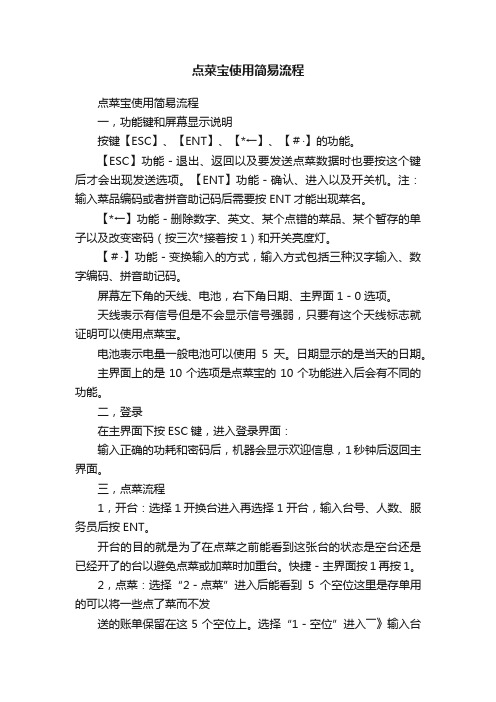
点菜宝使用简易流程点菜宝使用简易流程一,功能键和屏幕显示说明按键【ESC】、【ENT】、【*←】、【#·】的功能。
【ESC】功能-退出、返回以及要发送点菜数据时也要按这个键后才会出现发送选项。
【ENT】功能-确认、进入以及开关机。
注:输入菜品编码或者拼音助记码后需要按ENT才能出现菜名。
【*←】功能-删除数字、英文、某个点错的菜品、某个暂存的单子以及改变密码(按三次*接着按1)和开关亮度灯。
【#·】功能-变换输入的方式,输入方式包括三种汉字输入、数字编码、拼音助记码。
屏幕左下角的天线、电池,右下角日期、主界面1-0选项。
天线表示有信号但是不会显示信号强弱,只要有这个天线标志就证明可以使用点菜宝。
电池表示电量一般电池可以使用5天。
日期显示的是当天的日期。
主界面上的是10个选项是点菜宝的10个功能进入后会有不同的功能。
二,登录在主界面下按ESC键,进入登录界面:输入正确的功耗和密码后,机器会显示欢迎信息,1秒钟后返回主界面。
三,点菜流程1,开台:选择1开换台进入再选择1开台,输入台号、人数、服务员后按ENT。
开台的目的就是为了在点菜之前能看到这张台的状态是空台还是已经开了的台以避免点菜或加菜时加重台。
快捷-主界面按1再按1。
2,点菜:选择“2-点菜”进入后能看到5个空位这里是存单用的可以将一些点了菜而不发送的账单保留在这5个空位上。
选择“1-空位”进入――》输入台号“如001”――》按ENT确认键――》输入人数“如5”按ENT确认键(不输入的话默认为1)。
快捷-主界面按2再按1。
3,点菜方法:进入点菜界面后能看到左上角显示桌号,右上角显示点菜金额和“数”或“英”的标志这个代表点菜的两种方式用【#·】键切换。
数―》代表数字编码如果输入“1010”按ENT后会出现“鱼香肉丝”。
英―》代表拼音助记码如果输入“MSHSR”按ENT键后就会出现“毛氏红烧肉”。
注:菜品的助记码是根据菜名中的每一个字拼音的首字母自动生成的,助记码还可以使用“截取法”不用输入全部的拼音首字母这样系统会列出所有和这几个拼音字母有关的菜品在其中选择即可。
点菜宝点菜的使用流程
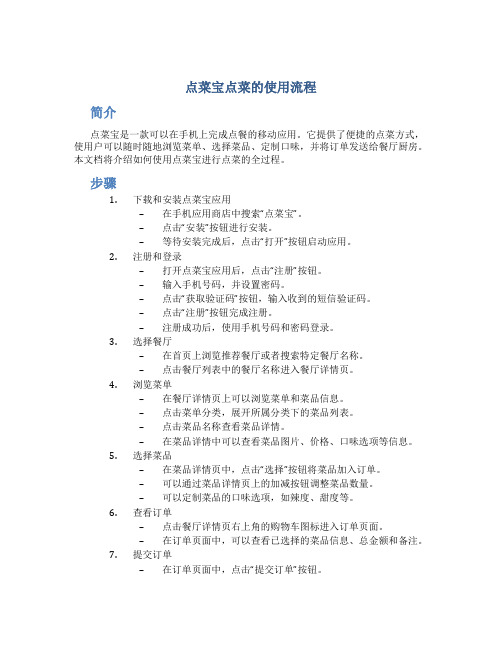
点菜宝点菜的使用流程简介点菜宝是一款可以在手机上完成点餐的移动应用。
它提供了便捷的点菜方式,使用户可以随时随地浏览菜单、选择菜品、定制口味,并将订单发送给餐厅厨房。
本文档将介绍如何使用点菜宝进行点菜的全过程。
步骤1.下载和安装点菜宝应用–在手机应用商店中搜索“点菜宝”。
–点击“安装”按钮进行安装。
–等待安装完成后,点击“打开”按钮启动应用。
2.注册和登录–打开点菜宝应用后,点击“注册”按钮。
–输入手机号码,并设置密码。
–点击“获取验证码”按钮,输入收到的短信验证码。
–点击“注册”按钮完成注册。
–注册成功后,使用手机号码和密码登录。
3.选择餐厅–在首页上浏览推荐餐厅或者搜索特定餐厅名称。
–点击餐厅列表中的餐厅名称进入餐厅详情页。
4.浏览菜单–在餐厅详情页上可以浏览菜单和菜品信息。
–点击菜单分类,展开所属分类下的菜品列表。
–点击菜品名称查看菜品详情。
–在菜品详情中可以查看菜品图片、价格、口味选项等信息。
5.选择菜品–在菜品详情页中,点击“选择”按钮将菜品加入订单。
–可以通过菜品详情页上的加减按钮调整菜品数量。
–可以定制菜品的口味选项,如辣度、甜度等。
6.查看订单–点击餐厅详情页右上角的购物车图标进入订单页面。
–在订单页面中,可以查看已选择的菜品信息、总金额和备注。
7.提交订单–在订单页面中,点击“提交订单”按钮。
–输入订单备注信息(可选),如特殊要求、送达时间等。
–确认菜品和金额无误后,点击“确认提交”按钮。
–订单提交成功后,将显示订单编号和预计送达时间。
8.等待送餐–在提交订单后,根据预计送达时间等待餐厅配送。
–可以在订单页面中查看订单状态。
9.收到餐食–餐厅配送餐食到指定地址。
–收到餐食后,确认订单完整性和满意度。
小结使用点菜宝进行点菜非常便捷和灵活。
用户只需下载和安装应用、注册并登录、选择餐厅、浏览菜单、选择菜品、提交订单,即可享受到无需等待和便捷的点餐体验。
通过点菜宝,用户可以节省时间和精力,更好地满足自己的口味需求。
T6餐饮通点菜宝操作手册

PPT文档演模板
T6餐饮通点菜宝操作手册
点菜宝怎样查帐单,查帐单有哪些作用?
1:在点菜宝主界面选择7查帐单,输入要查询餐桌台号的编码即可. 2:可以查询到该餐桌点取了哪些菜品和消费总金额.
PPT文档演模板
T6餐饮通点菜宝操作手册
点菜宝提示已有开台数据
1:点单员在开台的过程中发送以后提示已有开台数据不允许开台,说明该台号已 在消费中
1:下载过程中,在下载界面和点菜机可以实时查看下载的进度(如下图示)
PPT文档演模板
T6餐饮通点菜宝操作手册
点菜宝操作员工登录
1:在点菜宝主界面按esc键录入员工编码和密码界面,登录以后会显示操作员的姓 名
2:如密码输错,会提示登录不成功
PPT文档演模板
T6餐饮通点菜宝操作手册
怎样进入点菜宝开台主界面
•
WX :下载功能,把菜品下载到手持机
•
基础数据的说明
打开TXT文件夹找到,点菜机和基站二个记事本
PPT文档演模板
T6餐饮通点菜宝操作手册
机器编号的增加与基站com口的设置
•说明:在此界面可以实现手持机数量的增加与删除。
•说明;把此com口的更成客户对应的com口即可
PPT文档演模板
T6餐饮通点菜宝操作手册
PPT文档演模板
T6餐饮通点菜宝操作手册
换台怎样操作?
1:在点菜宝主界面选择2开换台 2:输入原台号的餐桌编码和新台号的餐桌编码按ENT键即可 3:转台成功后,返回信息会提示XXX转台成功
PPT文档演模板
T6餐饮通点菜宝操作手册
退单怎样操作
1:在点菜宝的主界面选择6进入退菜的界面. 2:在退菜主界面输入要退菜的餐桌编码,菜品,退菜数量,退菜原因即可 3:退菜成功返回信息,XXX退菜成功.本次一菜退了几个菜品.
点菜宝如何连接基站及数据

如何连接基站及点菜宝下载数据
1:将基站用串口线和电脑连接,基站天线连接在基站上,插上电源。
2:启动服务控制台之后,启动无线管理器,提示服务正在运行。
如下图CS014
图 CS014
CS015
4:点获取参数按钮,提示获取频道号成功。
这说明基站串口线和电脑连接正常, 基站可 以正常使用。
5:点开始下载按钮,提示弹出输入下载密码窗口,输入下载密码:123456之后,在开始 按钮上面会出现正在下载,有数字递增显示..此时只是打开了下载,并不代表点菜宝正 在下载数据了,要拿出点菜宝,开机,在主界面,找到0为下载项,输入下载密码: 123456,按ENT 键,确认即可下载数据,下载的时候,注意点菜宝离基站距离2米之外, 太近了干扰太大,无信号,点菜宝上面有百分比显示,基站的黄灯闪烁,下载完毕, 提示下载完成。
6:双击电脑右下角的匡I 打开无线点菜机管理,取消无线点菜机管理窗口上面的 正在下 载按钮。
点正在下载按钮输入密码:123456,点确定即可。
正在下载按钮 变成开始下载 按钮。
之后服务员即可用点菜宝开台或者点菜了。
下次 新加菜品或者餐桌 之后,用同 样的方法下载即可。
7:在 系统管理 用户管理 中,为服务员建立点菜宝用户,设置一下服务员的用户名和 密
3:在电脑右下角显示 心逗卫 双击A 的图标,显示如下 图CS015 图
码,即可登录点菜宝进行开台、点菜等。
如下图CS018
图CS018
注: 关连的员工如果没有选择的服务员姓名, 在基础数据员工管理, 添加员工的信息..
添加之后,就可以用工号为2的用户名登录点菜宝开台点菜. 按#号,输入管理员密码,080512。
棉花糖软件点菜宝安装与设置

棉花糖软件点菜宝安装与设置
第一步:设置基站与点菜宝的信道保持一致。
设置点菜宝编号并记下来,后续添加收银站点需要用到。
第二步:将基站连接到电脑COM1端口.
第三步:登录棉花糖系统,设置—收银站点—新增站点
第四步:将点菜宝编号填入设备ID框,选择收银区域,点击确定。
第五步:设置 -- 系统设置 -- 外接设备 -- 点菜宝(启用点菜宝)
第六步:选择与点菜宝相同的点菜宝版本程序–设置基站连接电脑的COM端口
第七步:先启动点菜宝程序–后生成下载数据-下载完数据点击保存。
第八步:添加操作员(点菜宝登录账号与密码),设置—员工管理 --新增职级(选择该员工享受的权限)-- 新增员工;
第九步:用上一步添加的操作员“登录名”和“登录密码”登录点菜宝即可正常使用。
点菜宝说明书新

第一次使用点菜宝时,应参考其图解,完成操作过程。
如图(1)图解:如图(1)点菜宝基本键说明:1.风味键:按此键可以给菜品点风味,如客人的忌口,螃蟹的只数,鱼的条数等;还可以注明等叫(888),也就是先不走菜。
2.功能键:发射、改台信息、删除本单、点单列表、主菜单。
3.确认键:①按此键可以确认你当前的操作,从而进行下一步操作。
②在唱菜界面按此键可以修改数量。
4.小数点键:①在点菜数量时,此键是小数点键。
②在唱菜界面或菜库浏览界面按此键可以切换菜品的浏览模式。
③在点临时菜或临时风味时,按此键可以进行拼音间的切换。
5.唱菜键:按此键可以查看所点的菜品,包括数量、价格及风味。
6.清除键:按此键可以删除当前操作项(菜品、工号、密码等)。
在下载失败后,按此键可取消点菜宝下载状态。
7.退出键:①退出作用②长按此键三秒,点菜宝开启、关闭8. 输入法:按此键可以改变点菜的输入方式,菜号、助记。
9. 向上键:向上移动键,点菜界面察看上一道菜品。
10.向下键:向下移动键,点菜界面,察看菜库。
12. 向左键:①一般为向左移动或删除一个字符键。
②在唱菜或浏览菜库界面为上翻键。
13.向右键:①一般为向右移动键。
②在点菜界面按此键可以浏览菜库③在浏览菜库界面或唱菜界面该键为下翻键。
14. 0键和1键:①一般为数字键②在点临时菜或临时风味时为标点符号键。
点菜宝的基本操作打开点菜宝,输入用户员工号及密码方可进入,否则会提示员工登录失败。
注:按主菜单项目的编号或用方向键选择相应项目按确认键即可。
1.开台输入台号和人数按确认键即可进入点菜界面,如下:左上角的的 “开”指现在所处的状态 “201”指所点菜的台号, 右上角的¥285.00指所点菜品的总价。
右下角的08/08指所点菜品的数量。
(1)点菜:①编码点菜在菜号处输入菜品的编码,按确认键,屏幕会显示菜品的名称及价格, 光标在数量处,默认为1份,如需修改按数字键,再按确认。
②助记点菜不知菜品的编码时,可按助记码点菜,按‘输入法’键屏幕的左下角变为“助记”(指菜名每个字的首字母)按确认键即可。
操作教程--百事通软件餐饮点菜宝无线通点菜宝操作步骤

无线通安装点菜宝操作步骤说明一安装天线。
1,安装天线。
将附带的天线拧紧到天线接口,请勿随意更换天线。
如图一图一二设备安装图二1,安装串口线将百事通酒店管理软件附带的串口线一端连接到基站的串口上,另一端连接到PC的9针串口上。
注意将固定螺丝拧紧,以免线松动。
本系统使用的是交叉串口线,请勿随意更换。
如图三图三2,安装电源请使用附带的12V专用电源。
请勿随意更换。
电源需要单独取电,不要与大功率设备(如冰箱等)使用同一线路供电,以免导致基站供电不稳定。
使用完后,请关闭供电电源,或断开电源线与基站的连接。
如图三。
3, 指示灯如图一,接通电源后电源指示灯亮。
收发指示灯闪动表示基站有数据交换。
二,无线通软件设置双击无线设备管理器自动运行,在电脑右下角出现“无线点菜机管理”。
1,基站设置添加基站,把基站连接到计算机上,选择正确端口,添加。
二、点菜器设置添加点菜器,在点菜器中的“其他—》修改参数”中,输入密码”123456”,可以看见机器编号,把所有机器编号编好顺序,不要重复,如001,002……。
然后把编号在“点菜机设置”中,录入系统,选择该点菜器属于哪个基站。
(当存在多个基站时,需要划分)三点菜宝菜单下载流程1、屏幕右下角通知栏找到“无线通设备管理器”点击右键(如下图所示)2、点击“设置无线通服务器”打开主窗口3、点击菜品下载(如下图)4、点击OK确定下载。
注:如果点击OK后,出现附加对话框后,点菜宝即无法正常更新,原因是由于菜单项目为空。
(如:菜单名称,单位,价格,拼音助记码)5、屏幕右下角通知栏找到6、单击打开窗口7、点击会提示要求输入下载口令1234568、点菜宝中下载-----输入口令123456确认下载9,点菜宝下载完成,点击,输入密码,退出下载。
BL4.6接口程序10、点菜宝登录。
百事通酒店管理软件进行需要操作。
(esc-退出,ent-确定,*键-删除,#-输入法切换。
)。
